HyperX Alloy Core RGB Bruksanvisning
HyperX
Tangentbord
Alloy Core RGB
Läs gratis den bruksanvisning för HyperX Alloy Core RGB (18 sidor) i kategorin Tangentbord. Guiden har ansetts hjälpsam av 25 personer och har ett genomsnittsbetyg på 4.6 stjärnor baserat på 13 recensioner. Har du en fråga om HyperX Alloy Core RGB eller vill du ställa frågor till andra användare av produkten? Ställ en fråga
Sida 1/18

4460265B
Quick Start Guide
HyperX Alloy Core RGB
Gaming Keyboard
B C D E
F
Brightness control button
A
LED mode control buttonB
Game Mode button
C
Game Mode / Num Lock / Caps Lock indicators
D
Volume control buttons
E
Media control buttons
F
Keyboard Overview
A
Produktspecifikationer
| Varumärke: | HyperX |
| Kategori: | Tangentbord |
| Modell: | Alloy Core RGB |
| Höjd: | 42 mm |
| Förpackningens bredd: | 216 mm |
| LED-indikatorer: | Ja |
| Ursprungsland: | Kina |
| Gränssnitt: | USB |
| Typ av bakgrundsbelysning: | RGB LED |
| Ergonomisk design: | Nej |
| Rekommenderad användning: | Spela |
| Bakgrundsbelysning: | Ja |
| Spelläge: | Ja |
| Ytfärg: | Monokromatiskt |
| Tangentbordslayout: | QWERTY |
| Handledsstöd: | Nej |
| Anti-ghosting: | Ja |
| Kabellängd: | 1.8 m |
| Produktens färg: | Svart |
| Låddjup: | 472 mm |
| Vikt inkl. förpackning: | 1454 g |
| Ytterförpackningens bruttovikt: | 12100 g |
| Ytterförpackningens höjd: | 245 mm |
| Ytterförpackningens längd: | 350 mm |
| Ytterförpackningens bredd: | 485 mm |
| Ytterförpackningar per lastpall: | 42 styck |
| Skyddsfunktioner: | Spilltålig |
| Antal produkter som medföljer: | 1 styck |
| Numeriskt tangentbord: | Ja |
| Strömkälla av typen: | USB |
| Tangentbordsspråk: | Engelska (Storbritannien) |
| CCATS (Commodity Classification Automated Tracking System): | 84716060 |
| Pekredskap: | Nej |
| Mus inkluderad: | Nej |
| Tangentbordets formfaktor: | Fullstor (100 %) |
| Tangentbordsstil: | Rak |
| Tål spill upp till: | 120 ml |
| Tangentbord (BxDxH): | 443.2 x 175.31 x 35.68 mm |
| Tangentbordsvikt: | 1121 g |
| Tangentteknik: | Membrantangentbrytare |
| Windowstangent: | Ja |
| Multimediatangenter: | Ja |
| Pollningsfrekvens: | 1000 hz |
| Antal ljuslägen: | 6 |
| Antalet ljusstyrkenivåer: | 3 |
Behöver du hjälp?
Om du behöver hjälp med HyperX Alloy Core RGB ställ en fråga nedan och andra användare kommer att svara dig
Tangentbord HyperX Manualer

10 Oktober 2025

10 Oktober 2025

9 Oktober 2025

9 Oktober 2025

9 Oktober 2025
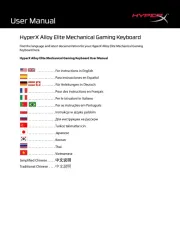
9 Oktober 2025

30 December 2025

16 December 2024

22 September 2024

22 September 2024
Tangentbord Manualer
- Contour Design
- Scosche
- Defender
- Elektron
- Matias
- Mad Dog
- Iluv
- Stagg
- Trkstor
- Radial Engineering
- Anker
- CSL
- Doro
- Lemokey
- Black Box
Nyaste Tangentbord Manualer

19 Oktober 2025

19 Oktober 2025

19 Oktober 2025

10 Oktober 2025

9 Oktober 2025
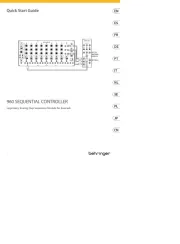
9 Oktober 2025
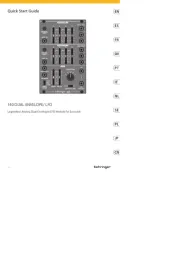
9 Oktober 2025
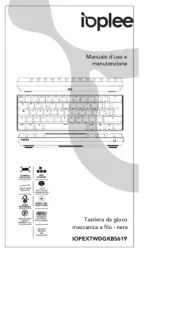
7 Oktober 2025
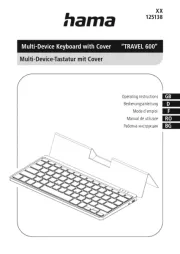
7 Oktober 2025
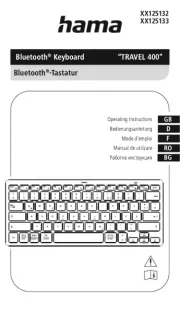
7 Oktober 2025